英雄联盟如何在电脑上下载安装?
25
2025-06-16
在使用华为电脑的过程中,不少用户可能会选择安装华为电脑管家来管理电脑系统和优化性能。然而,在某些情况下,用户可能需要卸载华为电脑管家。之后,如果出现需要重新安装或恢复华为电脑管家的情况,本文将详细介绍恢复的步骤和方法,帮助用户快速解决问题。
在开始之前,我们先大致了解几种恢复华为电脑管家的常见方法,以便您根据自身情况选择最适合的一种:
1.重新下载安装包
2.使用系统还原
3.借助华为官方客服
现在,让我们详细探讨每一种恢复方法的具体步骤和注意事项。

这可能是最直接也是最常用的方法。您可以通过华为官方网站或者其他信任的软件下载平台下载华为电脑管家的最新安装包,然后进行安装。以下是详细步骤:
步骤一:访问华为官网或可靠下载平台
确保您的电脑连接到互联网,然后访问华为官方网站或一个您信任的软件下载平台,搜索华为电脑管家的安装包。
步骤二:下载安装包
找到华为电脑管家后,点击下载按钮,根据提示保存安装包到您的电脑上。
步骤三:安装华为电脑管家
下载完成后,找到下载的安装包文件,双击运行,跟随安装向导完成安装即可。
注意事项:
确保下载的版本与您的操作系统兼容。
在安装过程中,注意取消不必要的附加软件安装。

如果您在卸载华为电脑管家之前创建了系统还原点,那么可以通过系统还原功能来恢复到那个时间点的状态,华为电脑管家也会随之恢复。操作步骤如下:
步骤一:打开系统还原界面
在Windows搜索框中输入“创建还原点”,然后在出现的系统属性窗口中选择“系统还原”。
步骤二:选择还原点并开始还原
在系统还原界面,选择一个包含华为电脑管家的还原点,然后点击“下一步”进行系统还原。
步骤三:重启电脑完成还原
完成还原点选择后,系统将自动重启并开始还原过程。完成后,华为电脑管家应该已经恢复。
注意事项:
系统还原不会影响到您的个人文件,但会取消安装在还原点之后的所有程序。
确保在执行系统还原前,保存好所有工作进度。
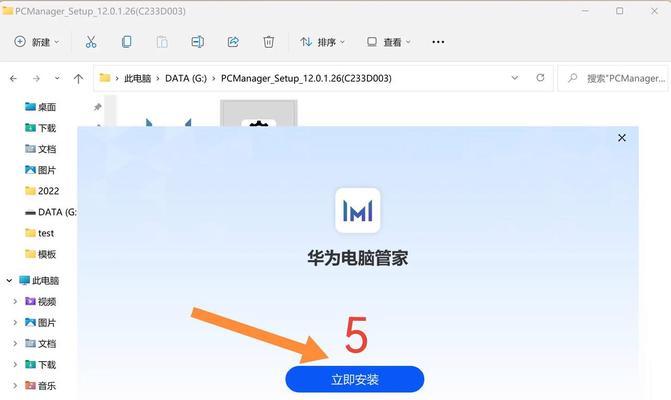
如果您在以上方法中遇到了困难,可以联系华为官方客服,他们将为您提供专业的帮助。以下是联系客服的步骤:
步骤一:找到华为客服联系方式
您可以通过华为官网、华为服务APP或者在电脑管家卸载之前保存的客服联系方式找到官方客服。
步骤二:描述问题并请求帮助
向客服说明您的问题,例如“华为电脑管家被卸载,现在无法恢复,需要帮助”。
步骤三:按照客服指导操作
华为客服会根据您的具体情况进行指导,并提供相应的解决方案。
注意事项:
在联系客服之前,准备一些必要的信息,如电脑型号、操作系统版本等,以便于提供准确的帮助。
保持电话或在线交流时的耐心和礼貌。
问:卸载华为电脑管家后,对电脑系统有什么影响?
答:卸载华为电脑管家通常不会对系统造成负面影响,但可能会失去一些系统优化和安全管理的功能。如果有特殊需求,建议在卸载之前详细了解这些功能。
问:恢复华为电脑管家后,能否升级到最新版本?
答:是的,恢复华为电脑管家后,您可以正常进行软件更新,以确保获得最新的功能和安全更新。
通过上述方法,您可以轻松地恢复或重新安装华为电脑管家。请根据自己的情况选择最便捷的方式,并注意在操作过程中保留个人文件的安全。如果您遇到无法解决的问题,华为官方客服将是一个非常可靠的选择。希望本文能够帮助您顺利解决问题,享受华为电脑管家带来的便捷和安全。
版权声明:本文内容由互联网用户自发贡献,该文观点仅代表作者本人。本站仅提供信息存储空间服务,不拥有所有权,不承担相关法律责任。如发现本站有涉嫌抄袭侵权/违法违规的内容, 请发送邮件至 3561739510@qq.com 举报,一经查实,本站将立刻删除。